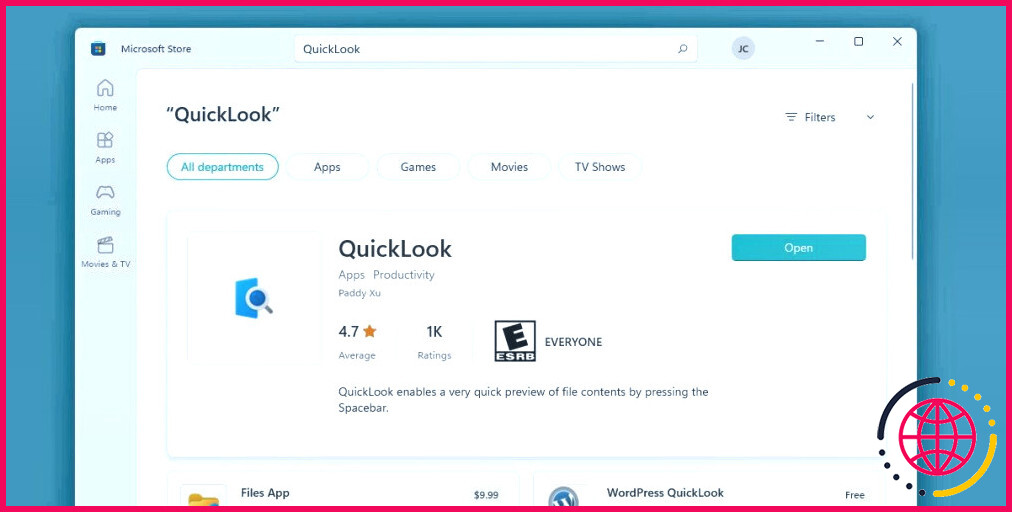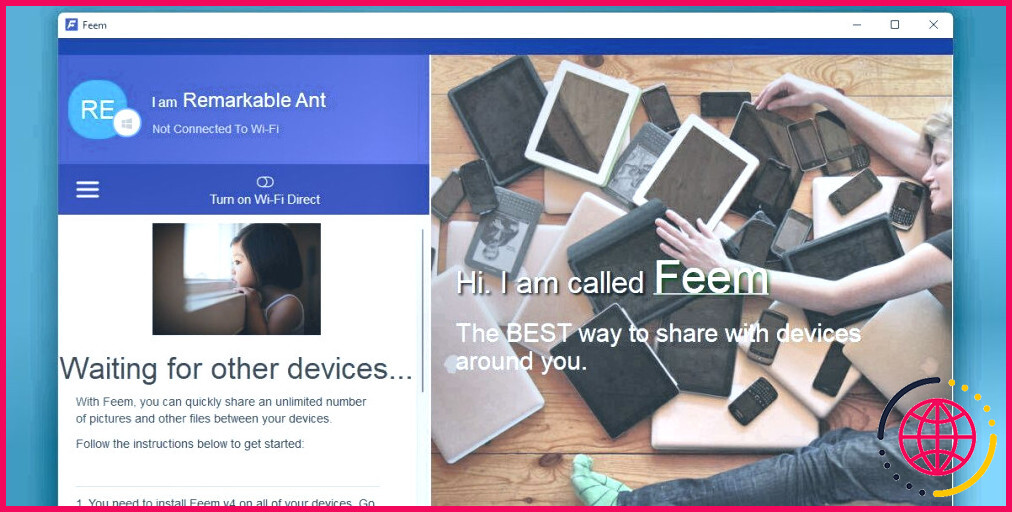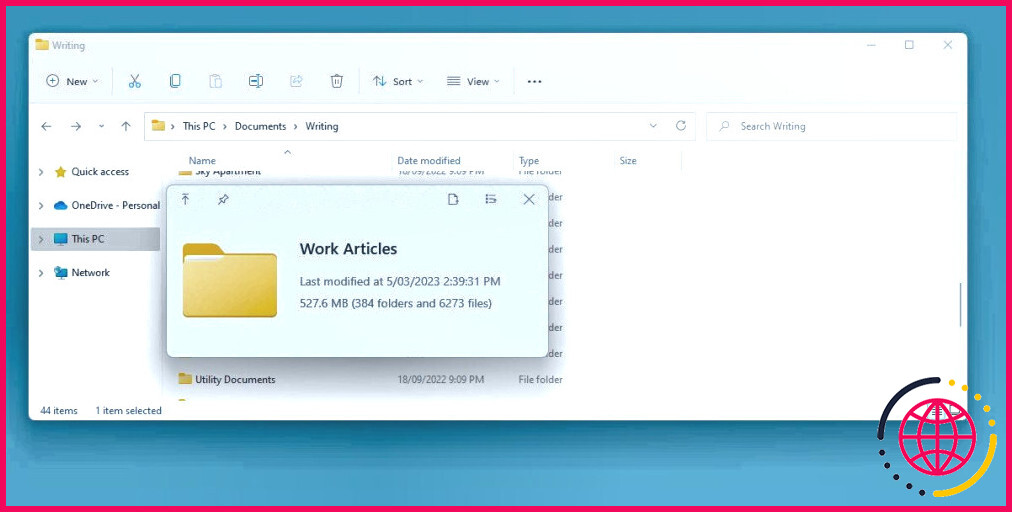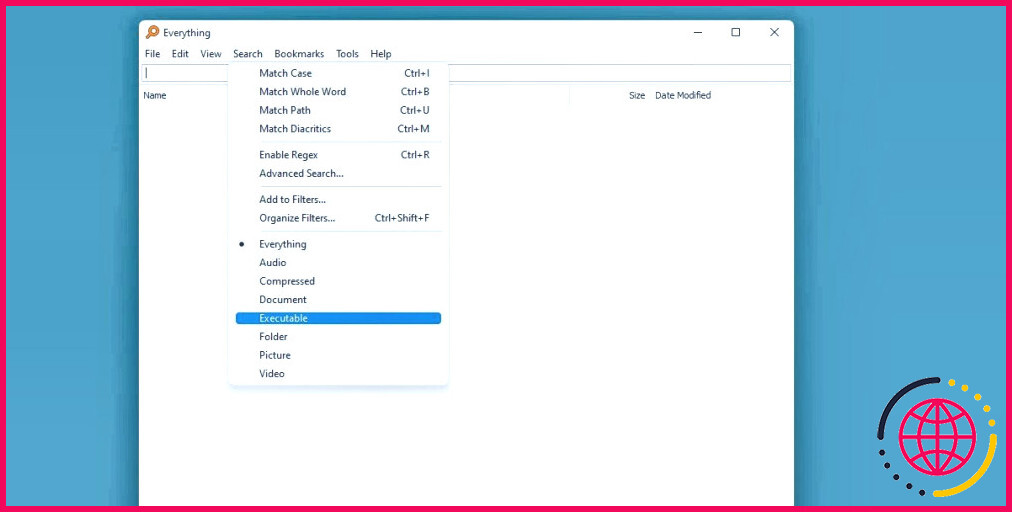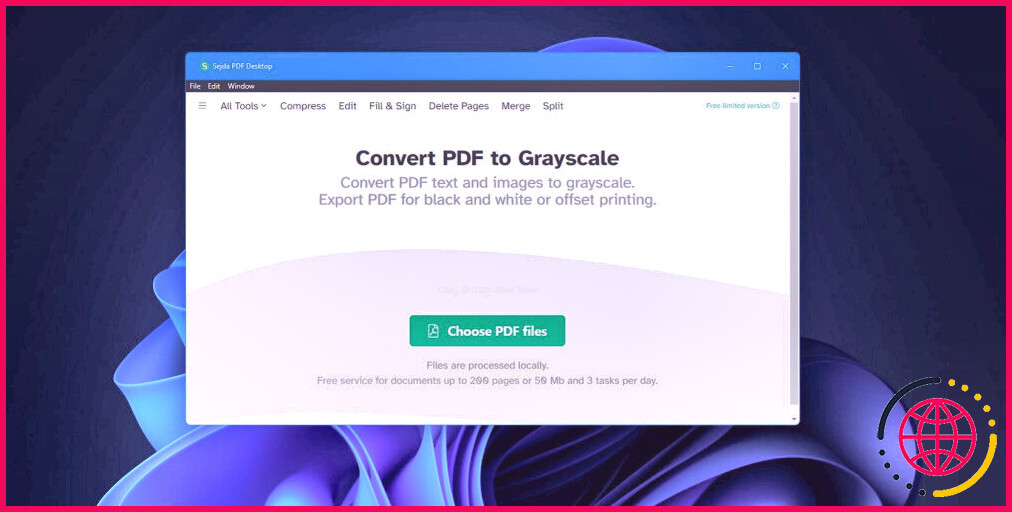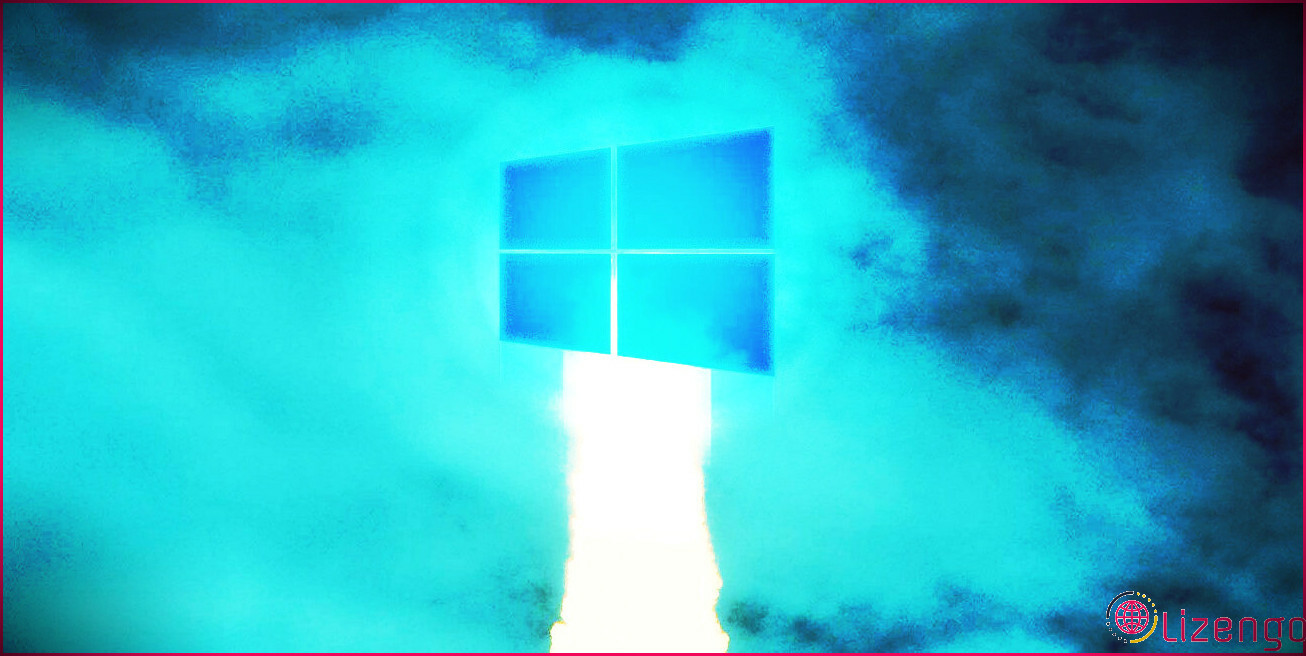Comment obtenir les meilleures fonctionnalités de macOS avec les applications Windows
On pourrait penser que les meilleures fonctionnalités de macOS sont spécifiques à macOS. Pour la plupart, c’est exact, mais l’avantage principal de Windows est la personnalisation ainsi que le contrôle individuel. Alors, si nous pouvions incorporer ces fonctionnalités macOS dans votre système Windows ?
Examinons plusieurs des meilleurs attributs de macOS que vous pouvez recréer sur Windows.
Comment obtenir les fonctionnalités de macOS sur Windows
Pour la plupart, l’obtention des fonctions macOS sur Windows impliquera le téléchargement de programmes tiers et également de clients qui tentent de recréer l’expérience macOS.
Il y a une poignée de programmes macOS qui ont effectivement été lancés sur Windows officiellement par Apple, cependant parmi ces programmes sont des alternatives telles que la télévision Apple, qui n’est pas précisément une fonctionnalité qui spécifie le système d’exploitation macOS.
Soyez donc prêt à télécharger et à installer ainsi qu’à configurer certains programmes non officiels si vous vous attendez à une expérience macOS sur Windows.
1. Obtenez l’expérience AirDrop avec Feem
AirDrop est une fonction de macOS dont beaucoup ne jurent que par elle. Si vous avez une famille d’appareils Apple, AirDrop facilite le partage des données.
Windows ne dispose pas d’une série dominante de gadgets comme Apple, AirDrop est donc plus difficile à recréer, même si ce n’est pas impossible.
Feem est une option légère pour transférer vos données d’un appareil à l’autre. Il est censé faciliter le transfert de documents de votre gadget Windows vers un gadget Android, mais Feem est proposé pour pratiquement tous les types d’appareils, y compris macOS.
Le programme est gratuit, mais en souscrivant à un abonnement annuel, vous bénéficierez de fonctions supplémentaires, telles que le choix du dossier dans lequel les documents déposés finiront par se retrouver.
Télécharger : Feem (Gratuit, possibilité d’adhésion)
2. Obtenir QuickLook en utilisant QuickLook
QuickLook vous permet de jeter un coup d’œil furtif sur des fichiers en utilisant la barre d’espacement. Vous pouvez vous attendre à ce qu’une fonction aussi simple existe dans Windows, mais ce n’est pas le cas.
L’alternative Windows s’appelle également QuickLook et est disponible sur le Microsoft Store.
Il n’y a pas grand-chose à dire à ce sujet. Une fois installé et introduit, vous disposerez du pouvoir de prévisualisation instantanée qu’offre macOS, précisément dans votre système Windows.
Télécharger : QuickLook (Gratuit)
3. La recherche puissante de Spotlight avec tout
Spotlight est un outil à la fois fiable et fonctionnel, avec des résultats quasi instantanés et une grande variété de fonctions. Les utilisateurs de macOS ne réalisent peut-être pas à quel point la recherche est différente entre les deux systèmes d’exploitation, la recherche par défaut de Windows perdant généralement du terrain dans les comparaisons.
Heureusement, vous pouvez au moins recréer le taux de recherche quasi immédiat sous Windows, avec un petit programme appelé Everything.
Everything capitalise sur l’indexation rapide des données pour vous offrir une expérience de recherche beaucoup plus rapide que celle offerte traditionnellement par Windows.
Télécharger : Everything ( Gratuit )
4. Duet pour la fonctionnalité Sidecar
Sidecar est une autre fonction macOS qui tire le meilleur parti de l’ensemble des gadgets interconnectés dont Apple se targue. Windows ne dispose pas d’un moyen simple d’utiliser un appareil séparé comme second écran, mais vous pouvez l’ajouter avec Duet.
Duet est une offre groupée premium qui vous permet de connecter des PC supplémentaires, des tablettes et même divers autres systèmes macOS en tant qu’écran supplémentaire.
Cela signifie que vous pouvez utiliser une tablette comme tablette de dessin ou étendre votre ordinateur de bureau avec ce que vous avez sous la main, tout comme vous le feriez certainement avec Sidecar.
Télécharger : DuetDisplay (Premium)
5. Contrôle universel sur Windows avec Synergy
Le contrôle universel permet à un utilisateur de macOS d’utiliser un seul clavier et une seule souris sur deux appareils différents. Il s’agit d’un avantage important pour les utilisateurs de l’écosystème Apple, mais ses fonctions peuvent être un peu incertaines sous Windows.
Il existe néanmoins une alternative pour les utilisateurs de Windows qui ont besoin de cette fonctionnalité. Harmony est une autre offre de coûts, mais elle offre à l’utilisateur un système élégant et instinctif pour l’échange d’équipements d’entrée entre différents fabricants.
La confidentialité et la personnalisation sont à la pointe de Synergy, ce qui est très important pour un système Windows.
Envisagez de commander Synergy si vous avez besoin d’un échange rapide de clavier.
Télécharger : Synergie (Premium)
Quand on veut, on peut, surtout avec Windows
Les clients de macOS se détendent simplement en reconnaissant que leur système utilise une série robuste d’attributs qui fonctionnent simplement. Les clients de Windows se détendent un peu moins simple sur cette présomption, pourtant beaucoup grâce à la personnalisation du système d’exploitation, vous pouvez toujours vous assurer qu’il y a une méthode pour imiter les fonctionnalités d’autres systèmes d’exploitation.
La prochaine fois que vous verrez quelque chose qu’un macOS peut faire et que Windows ne peut pas faire, demandez-vous s’il est vraiment nécessaire qu’il en soit ainsi. Il y a de fortes chances qu’il existe une alternative à Windows quelque part.
S’abonner à notre lettre d’information
Quel est l’intérêt de Stage Manager macOS ?
Sur votre Mac, utilisez Stage Manager pour que l’application avec laquelle vous travaillez soit au premier plan et au centre, et que votre bureau ne soit pas encombré. Vos applications récemment utilisées sont soigneusement disposées sur le côté gauche de l’écran pour un accès rapide, tandis que la fenêtre sur laquelle vous travaillez est positionnée au centre de l’écran.
Quelles sont les fonctionnalités de macOS que vous trouvez utiles ?
6 fonctionnalités utiles de macOS qui vous faciliteront la vie. Centre de contrôle. Le Centre de contrôle du Mac est une fonctionnalité utile qui stocke certains des raccourcis les plus utilisés. Stage Manager. Stage Manager est l’une des fonctionnalités les plus intéressantes de Ventura lors de la WWDC 2022 d’Apple. Les coins chauds. Recherche Spotlight. Vue fractionnée. Handoff.
- Centre de contrôle. Le Centre de contrôle du Mac est une fonction utile qui stocke certains des raccourcis les plus utilisés.
- Stage Manager. Stage Manager est l’une des fonctionnalités les plus intéressantes de Ventura lors du WWDC 2022 d’Apple.
- Les coins chauds.
- Recherche Spotlight.
- Vue fractionnée.
- Transfert.
Comment faire fonctionner des applications Mac sous Windows ?
Si vous avez un système Windows 10, il y a très peu de façons d’exécuter des applications Mac sur votre appareil.Voici comment exécuter des applications Mac sur votre machine Windows 10 gratuitement.
- Étape 1 : créer une machine virtuelle macOS.
- Étape 2 : connectez-vous à votre compte Apple.
- Étape 3 : téléchargez votre première application macOS.
- Étape 4 : Sauvegardez votre session de machine virtuelle macOS.
Comment accéder au Stage Manager sur Mac ?
Si vous ne voyez pas Stage Manager dans Control Center Choisissez le menu Apple > System Settings, cliquez sur Desktop & Dock dans la barre latérale, puis faites défiler vers le bas à droite et assurez-vous que l’option « Displays have separate Spaces » (Les écrans ont des espaces séparés) est activée. Vous devriez maintenant voir Stage Manager dans le Centre de contrôle.